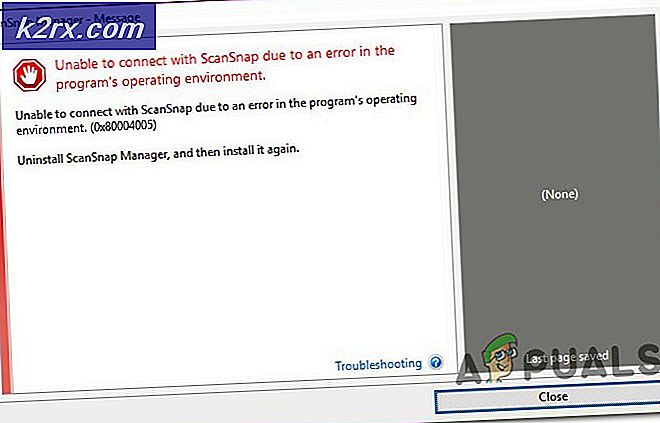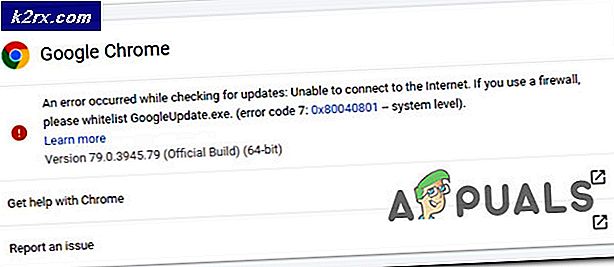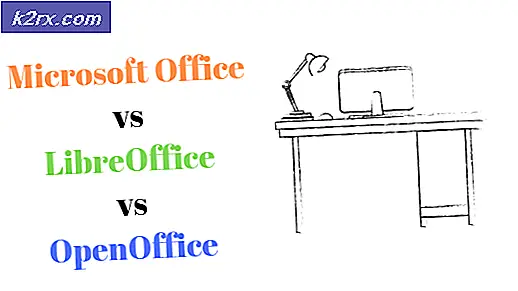Sådan løses Diablo 2-fejlkode 1 - Ikke-understøttet grafik på Windows 10
Nogle mennesker rapporterede, at når de købte Diablo 2 fra Blizzard's Store og installerede den, ender de med at se Fejlkode 1 - 'Ikke-understøttet grafik' når du prøver at starte spillet. Dette problem findes hovedsageligt på Windows 10.
Efter inspektion af dette problem ser det ud til, at der er nogle få mulige årsager til, at denne fejl vises. Her er en kortliste over forskellige scenarier, der kan føre til denne særlige Diablo 2-fejl på Windows 10:
Nu hvor du kender alle mulige scenarier, her er en liste over metoder, der kan hjælpe dig med at rette denne Diablo 2-fejl på Windows 10:
Metode 1: Kør Diablo 2 med administratoradgang
I de fleste dokumenterede tilfælde vises dette problem på grund af et tilladelsesproblem, der forhindrer spillet i at benytte al nødvendig afhængighed, der er nødvendig for at gengive hvert aktiv. Et par rapporter tyder på, at fejlen ikke længere vises ved at tvinge administratoradgang til Diablo 2.
Sådan ændres standardadfærden for den primære eksekverbare version af Diablo 2, så den altid kører med administratorrettigheder:
- Højreklik på Genvej til Diablo 2 på skrivebordet, og klik på Ejendomme.
- Derefter skal du vælge Kompatibilitet menu og på Indstillinger afkrydsningsfeltet, hvor det står 'Kør dette program som administrator'.
- Anvend din ændring, og start spillet for at se, om den ikke-understøttede grafikfejl stadig vises.
Hvis fejlen stadig vises på din skærm, skal du gå til den næste metode nedenfor.
Metode 2: Kør Diablo 2 i tilstanden Windowed
Det er en kendt kendsgerning, at nyere grafikkortmodeller har mange problemer med at gengive ældre spil, der er konfigureret til at køre med de laveste opløsninger som standard. Diablo 2 kører som standard i 640 × 480, så mange brugere bebrejder fejlen ved Diablo's standardopløsning.
Hvis du bruger et bundkort, der ikke understøtter en så lav opløsning, skal du være i stand til at omgå synet af Fejlkode 1 - 'Ikke-understøttet grafik'ved at tvinge spillet til at køre i vinduesmodus.
Fix består af redigering af Ejendomme til Diablo 2 for at tvinge spillet til at starte i vinduetilstand.
Her er trin for trin instruktioner om, hvordan du gør det:
- Højreklik på Genvej til Diablo 2 på dit skrivebord, og klik derefter på Ejendomme.
- Klik derefter på Genvej menu øverst.
- Hvor er Mål sektion, skal du tilføje -w i slutningen af spillets placering.
Selvom spillet er i vinduetilstand, skal du ikke støde på grafikfejlen mere.
Hvis denne løsning ikke hjalp, skal du se nedenfor for den næste.
Metode 3: Kør Diablo 2 i kompatibilitetstilstand med Windows 95
Spillets alderdom er et problem på grund af inkompatibiliteten med Windows 10. Dette er et endnu større problem, hvis Jubilæumsopdatering er installeret på Windows 10. Heldigvis kan du ved hjælp af kompatibilitetstilstand ændre det opfattede Windows, som spillet kører på.
Nogle brugere anbefalede at bruge Windows 95 som kompatibilitets-OS. Følg trinene for at se, hvordan du ændrer det:
- Højreklik på Diablo 2's ikon på skrivebordet, og åbn Ejendomme menu.
- Vælg Kompatibilitet, gå derefter til Kompatibilitetstilstand og afkrydsningsfeltet, hvor det står 'Kør dette program i kompatibilitetstilstand for:'.
- Når du har markeret afkrydsningsfeltet, låser den op en liste over andre versioner af Windows, vælger listen og klikker på Windows 95.
- Klik derefter på ansøge og start spillet for at se, om grafikfejlen stadig opstår.
Hvis ingen af disse løsninger fungerede, skal du kontrollere den sidste nedenfor.
Metode 4: Brug Sven's Glide Wrapper med Diablo 2
Et stort spørgsmål om, hvorfor du måske ser Fejlkode 1 - 'Ikke-understøttet grafik' er, hvis spillet ikke er i stand til at gengive grafikaktiverne, fordi de oprindeligt blev udviklet med teknologier, der siden er blevet replikeret.
Heldigvis kan du konvertere de gamle gengivelsesteknikker med de nye ækvivalenter ved hjælp af Sven's Glide Wrapper.
Bemærk: Sven's Glide Wrapper er et værktøj, der oversætter Glide API-kommandoer, der genkendes af OpenGL eller DirectX, så GPU'er kan køre ældre spil, der bruger Glide til 3D-acceleration.
Denne indpakning er udelukkende skrevet til Diablo 2, så den fungerer ikke sammen med andre spil.
Hvis du vil se, hvordan du installerer og bruger Sven's Glide Wrapper, skal du følge de næste trin:
- Download nyeste version af Sven's Glide Wrapper fra dette link her, skal du pakke filen ud i en mappe, der er let at få adgang til.
- Find derefter placeringen af Diablo 2 og kopier-indsæt 'Glide3x.dll' og 'Glide-init' i den mappe. Hvis du ikke kan finde mappens placering, skal du højreklikke på den genvej, du har på skrivebordet, og den viser dig den nøjagtige placering.
- Derefter skal du åbne 'Glide-init' for at indstille dine indstillinger til spillet.
- Før du går ind i spillet, skal du højreklikke på Diablo 2's ikon og åbn
- Ejendomme menu. Hvis du brugte '-W' parameter for vinduesmodus, skriv lige efter '-3dfx'. Ved at gøre det vælger spillet manuelt glideindpakningen.